Ubuntu 20.04 Lista de clientes torrent

- 1045
- 0
- Mrs. Christopher Okuneva
O protocolo BitTorrent é usado para compartilhamento de arquivos pares a pares e é uma maneira extremamente eficiente de baixar e compartilhar arquivos com grupos de pessoas. Embora o compartilhamento de arquivos com o BitTorrent esteja normalmente associado a arquivos de vídeo como filmes ou episódios de TV, também é comum para os desenvolvedores do Linux oferecer um download de torrent de sua distribuição.
Os torrents são ótimos para baixar arquivos grandes porque são divididos em pedaços menores e baixados de vários pares no torrent “Swarm.”Ser capaz de baixar de várias fontes diferentes simultaneamente significa que sua largura de banda de download está completamente saturada, resultando em um download muito rápido de arquivos grandes. Quando todos os pedaços de arquivo são feitos de download, o arquivo é reconstruído automaticamente.
Para baixar algo via BitTorrent, você precisa ter um cliente de torrent instalado em seu sistema. No Ubuntu 20.04 Fossa focal, existem algumas opções para escolher. Alguns têm uma interface gráfica e outros só funcionam na linha de comando, mas todos têm suas vantagens e peculiaridades. Neste artigo, examinaremos algumas das principais opções para clientes torrents para ajudá -lo a escolher o certo para suas necessidades. Também mostraremos como instalar cada um deles e abrir um .arquivo torrent.
Neste tutorial, você aprenderá:
- Como instalar e usar vários clientes torrent
 Executando um cliente da GUI Torrent no Ubuntu 20.04
Executando um cliente da GUI Torrent no Ubuntu 20.04 | Categoria | Requisitos, convenções ou versão de software usada |
|---|---|
| Sistema | Ubuntu instalado 20.04 ou Ubuntu atualizado 20.04 Fossa focal |
| Programas | Transmissão, Dilúvio, Ktorrent, Qbittorrent, ARIA2, transmissão-cli, RTorrent |
| Outro | Acesso privilegiado ao seu sistema Linux como raiz ou através do sudo comando. |
| Convenções | # - requer que os comandos Linux sejam executados com privilégios root diretamente como usuário root ou por uso de sudo comando$ - Requer que os comandos do Linux sejam executados como um usuário não privilegiado regular |
Interface de usuário gráfico Clientes torrent
Primeiro abordaremos uma lista de clientes de torrent com uma interface gráfica front -end. Se você estiver mais interessado nas opções da linha de comando, role para baixo até a próxima seção.
Transmissão
A transmissão é o cliente de torrent padrão instalado com o ambiente do Gnome Desktop no Ubuntu 20.04. As chances são de que você já tenha a transmissão instalada, a menos que você tenha optado por uma instalação mínima ou use um ambiente de desktop diferente. De qualquer maneira, você pode instalar ou atualizar a transmissão no seu PC abrindo um terminal e digitando o seguinte comando:
Transmissão de instalação de $ sudo apt
Depois de instalado, você pode abri -lo no lançador de aplicativos ou apenas digitar este comando no terminal:
$ transmission-gtk
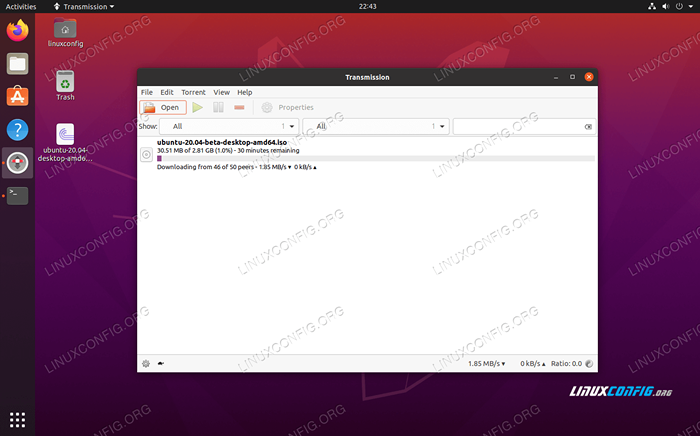 Cliente de torrent de transmissão
Cliente de torrent de transmissão As vantagens da transmissão são que você provavelmente já o instalou e é um cliente simples e sem frescuras de torrent. Se você está apenas olhando para baixar ocasionalmente um torrent, este cliente é uma boa escolha.
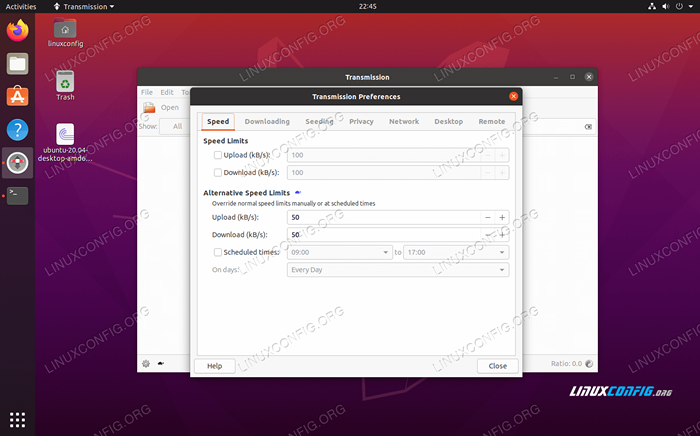 Menu de preferências de transmissão
Menu de preferências de transmissão Dilúvio
Dilúvio é outro cliente da GUI Torrent para o Ubuntu 20.04. Tem muitos recursos e, portanto, é definitivamente uma instalação mais volumosa do que a transmissão. Ainda assim, mantém uma interface de aparência limpa. Se você está procurando muita personalização e controle sintonizado, o dilúvio é uma boa chamada. Você pode instalá -lo com o seguinte comando:
$ sudo apt install diluia
Quando terminar de instalar, encontre o programa no lançador de aplicativos do Ubuntu ou digite este comando no terminal para abri -lo:
$ DLUUGE
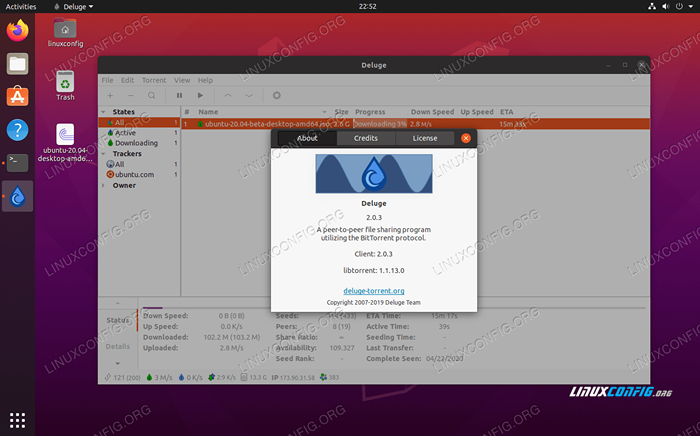 Cliente de torrent de dilúvio
Cliente de torrent de dilúvio Dilúvio tem muitas opções no menu Preferências. Definitivamente é voltado para usuários que torrent arquivos regularmente.
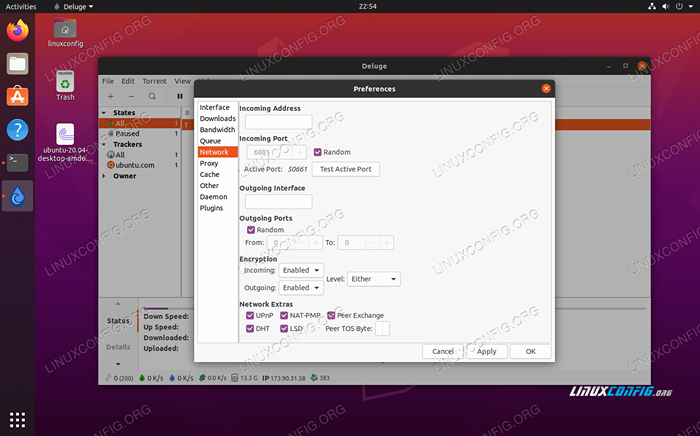 O menu de opções em dilúvio é bastante extenso
O menu de opções em dilúvio é bastante extenso Ktorrent
Ktorrent é o cliente de torrent padrão para o ambiente de mesa de plasma KDE. Se você já usa o KDE Desktop, verá o Ktorrent no menu do aplicativo. No entanto, você ainda pode usar o Ktorrent no Gnome ou em qualquer outro ambiente de desktop - mas observe que haverá muitas dependências e pacotes extras instalados nesses outros ambientes quando você instalar o KTorrent.
Tem uma interface de boa aparência e é bastante intuitiva de usar. Eu colocaria em algum lugar entre transmissão e dilúvio. Você pode instalá -lo no terminal com o seguinte comando:
$ sudo apt install ktorrent
Após a instalação, abra -o no lançador de aplicativos ou execute o seguinte comando no terminal para abri -lo:
$ ktorrent
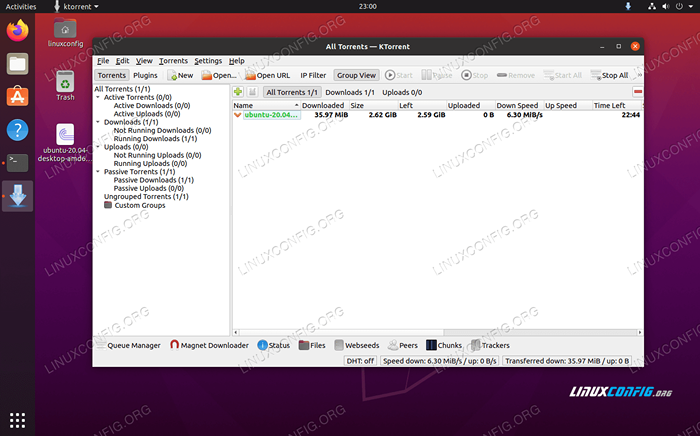 Cliente Ktorrent Torrent
Cliente Ktorrent Torrent 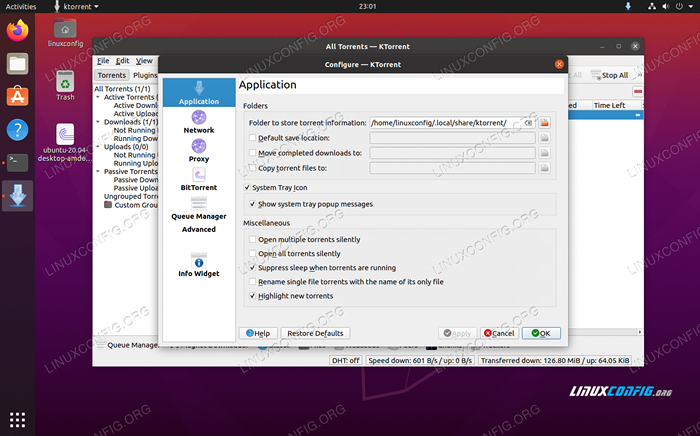 Menu de opções dentro de Ktorrent
Menu de opções dentro de Ktorrent Qbittorrent
Qbittorrent é mais um cliente de torrent disponível no Ubuntu 20.04 Repositório de software. É um ou dois pontos atrás do departamento de Dilúvio no Departamento de Recursos, mas é uma instalação leve com uma interface elegante e simples. Qbittorrent é um grande compromisso entre ricos em recursos e leves. Para instalá -lo, abra um terminal e execute o seguinte comando:
$ sudo apt install qbittorrent
Use seu menu Iniciar para iniciar o QbitTorrent Client ou executar o comando:
$ qbittorrent
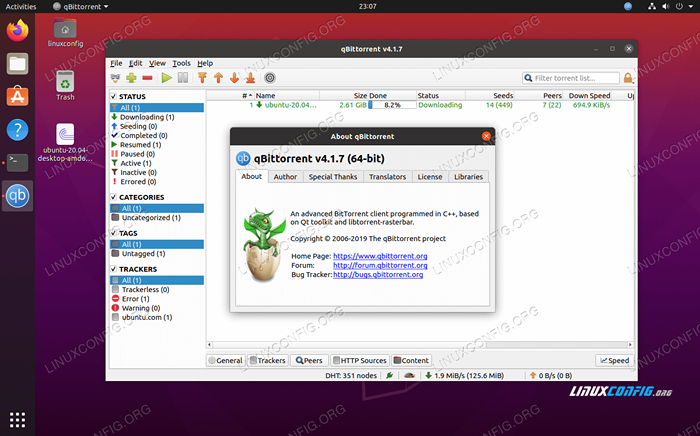 Cliente de torrent qbittorrent
Cliente de torrent qbittorrent Embora não seja o mais rico em todos os clientes de torrent, o Qbittorrent ainda oferece muito em termos de personalização e controle:
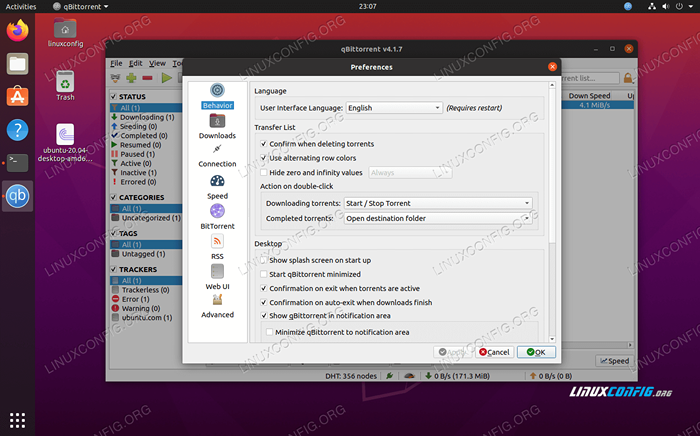 menu de preferências Qbittorrent
menu de preferências Qbittorrent Linha de comando clientes torrent
Só porque você não tem uma GUI não significa que você não pode administrar um cliente de torrent. Mesmo se você tiver uma GUI no seu sistema, alguns usuários do Ubuntu ainda podem preferir um cliente de linha de comando para sua sobrecarga extremamente baixa. Confira nossas três principais escolhas abaixo.
rtorrent
RTorrent é o primeiro em nossa lista de clientes de torrent da linha de comando, e há uma razão para isso. Eu trabalhei com isso pessoalmente e vi isso correr milhares de torrents simultaneamente sem problemas. É um ótimo cliente de torrent. Se você chegou tão longe no artigo para os clientes da linha de comando, é provável que você seja relativamente sério sobre torrente. Se for esse o caso, este é o que você deseja.
A outra grande coisa sobre o RTorrent é que você pode instalar facilmente um front end baseado na Web com o RTPG-WWW pacote. Então, você realmente obtém o melhor dos dois mundos: você obtém a eficiência de usar um cliente de linha de comando, mas ainda tem a opção de interagir com uma GUI, se escolher.
Você pode instalar o RTorrent no terminal com o seguinte comando:
$ sudo apt install rtorrent
Para abrir um arquivo de torrent com rtorrent, use o rtorrent comando em um arquivo torrent no terminal:
$ rtorrent ubuntu-20.04-DESKTOP-AMD64.ISO.torrente
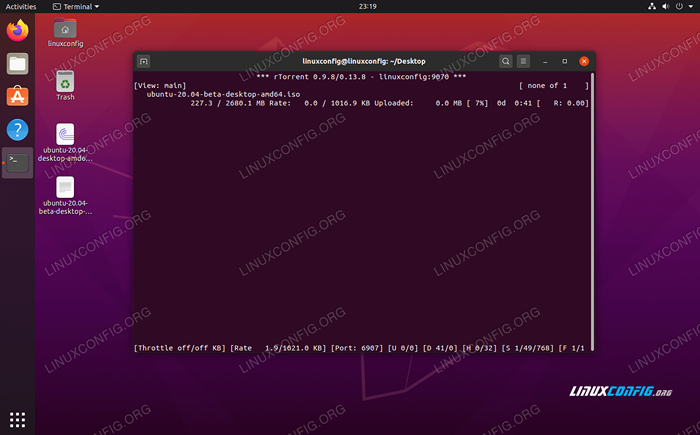 Rtorrent em uma janela de terminal
Rtorrent em uma janela de terminal Você pode fechar o RTorrent com o Ctrl + q Combinação de teclas no seu teclado. Normalmente, porém, você executaria RTorrent (e outros clientes de torrent da linha de comando) de dentro de um tela sessão, e destacar -se dessa tela para que o cliente continue em execução quando o terminal estiver fechado.
ARIA2
ARIA2 é outro cliente de torrent da linha de comando. É fácil de usar e fornece uma saída de terminal muito simples. Isso facilita muito o monitorar o progresso do download, mesmo para os não iniciados. Para instalar ARIA2 no Ubuntu 20.04, digite o seguinte comando no console:
$ sudo apt install arria2
Depois de instalado, você pode começar a torrente emitindo o ARIA2C comando em um .Arquivo Torrent:
$ ARIA2C Ubuntu-20.04-DESKTOP-AMD64.ISO.torrente
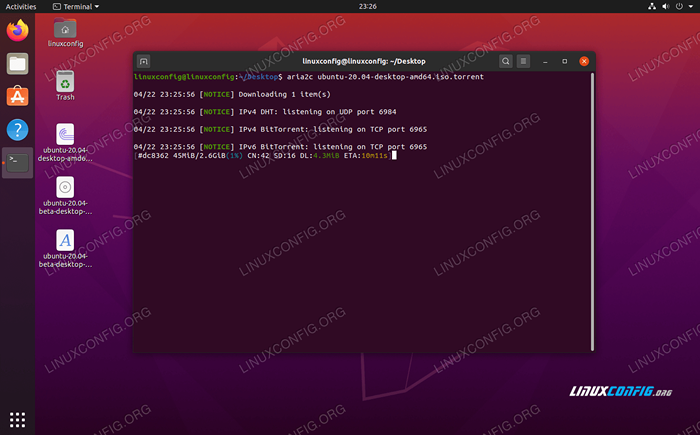 Cliente ARIA2 Torrent
Cliente ARIA2 Torrent A saída do terminal da ARIA2 é deliciosamente simples e direta, como você pode ver acima.
Transmissão-cli
Transmissão-cli é a versão da linha de comando do cliente transmission-gtk que abordamos acima na seção GUI. Como sua contraparte da GUI, é extremamente fácil de usar. Você pode instalá -lo no terminal com este comando:
$ sudo apt install transmission-cli
Depois de instalado, abra uma torrente com o transmissão-cli comando e especifique o arquivo torrent no comando:
$ transmission-cli ubuntu-20.04-DESKTOP-AMD64.ISO.torrente
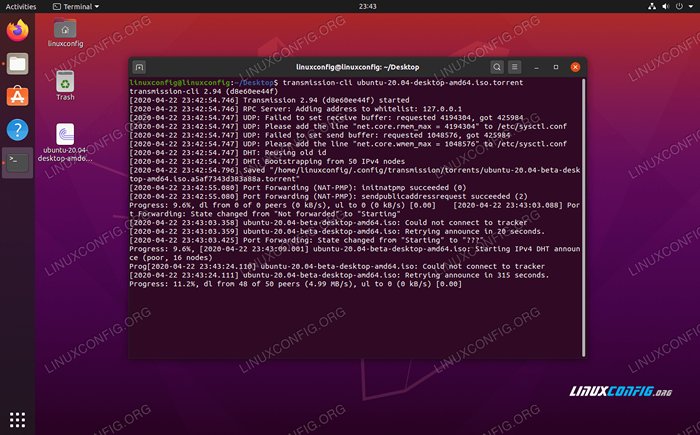 Cliente Torrent de transmissão-cli
Cliente Torrent de transmissão-cli A transmissão-cli tem algumas opções básicas, mas muito úteis, que podem ser vistas com este comando:
$ transmission-cli --help
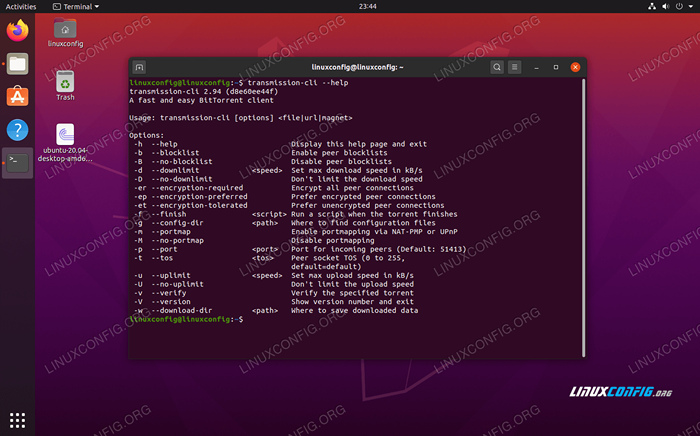 Opções do cliente Torrent de transmissão-cli
Opções do cliente Torrent de transmissão-cli Conclusão
Neste artigo, analisamos o básico de múltiplas opções gráficas e de linha de comando torrent para o Ubuntu 20.04 Fossa focal. Cada um deles tem seus prós e contras, e o melhor para você dependerá da sua situação.
Para usuários que baixam muitos torrents regular. Para uso casual, a transmissão quase sempre é suficiente. Mas isso realmente depende de você e de suas preferências. Espero que este artigo tenha ajudado você a tomar uma decisão informada sobre qual usar.
Tutoriais do Linux relacionados:
- Ubuntu 22.04: Lista de clientes torrent
- Download do Ubuntu Torrent
- Como criar e compartilhar torrent no Linux
- Melhor software de edição de vídeo no Linux
- Como baixar vídeos on -line da linha de comando Linux…
- Coisas para instalar no Ubuntu 20.04
- Mastering Bash Script Loops
- Uma introdução à automação, ferramentas e técnicas do Linux
- Como criar uma VPN no Ubuntu 20.04 Usando Wireguard
- Melhor distro Linux para desenvolvedores
- « Como instalar o pacote Python Packer Pip no Ubuntu 20.04 fossa focal linux
- Instale as ferramentas VMware no Ubuntu 20.04 fossa focal linux »

